Можда звучи изненађујуће, али Гоогле диск до недавно није подржавао пречице на тастатури на вебу. Можете да користите врло елементарне скраћенице за копирање и лепљење у Диску за веб, али су за сада ограничене на Гоогле Цхроме на рачунарима. Ево како можете да користите пречице за копирање и лепљење у Гоогле диск на вебу.
Како да користите пречице за копирање и лепљење у Гоогле диск на вебу
Постоји неколико ствари које можете да урадите на Гоогле диску у Цхроме-у за веб. Почнимо са основама. Ево како можете да копирате и налепите датотеку у оквиру Диска на вебу. Ако сте на мацОС-у, замените све Цтрл команде са ⌘ кључ.
1. Иди на дриве.гоогле.цом.
2. Изаберите датотеку.
3. Притисните Цтрл + Ц.
4. Идите у фасциклу у коју желите да копирате датотеку.
5. Притисните Цтрл + В.
6. Отвориће се упит. Кликните Дозволи да бисте дали Цхроме-у дозволу да копира и налепи датотеке на Диск.

7. Ако ваша датотека није копирана у фасциклу, притисните Цтрл + В опет.

Давање Гоогле Цхроме-у неопходне дозволе за читање свега што сте копирали је једнократни корак. Убудуће, нећете морати то да радите поново, а ваш фајл ће се одмах копирати у било шта Гоогле диск фолдер који изаберете. Ово се односи на све пречице на тастатури које су додате на Диск заједно са стенографијом за копирање и лепљење.
Имајте на уму да коришћење функције копирања и лепљења ствара додатну копију исте датотеке на вашем Гоогле диску. Постоји много боља пречица да избегнете да више копија исте ствари заузимају ваш драгоцени простор за складиштење у облаку. Можете једноставно да исечете и налепите своју датотеку у Диск на Гоогле Цхроме-у. Следите потпуно исте кораке као горе, али притисните Цтрл + Кс уместо Цтрл + Ц када изаберете своју датотеку.
Урадите више са пречицама на тастатури Гоогле диска
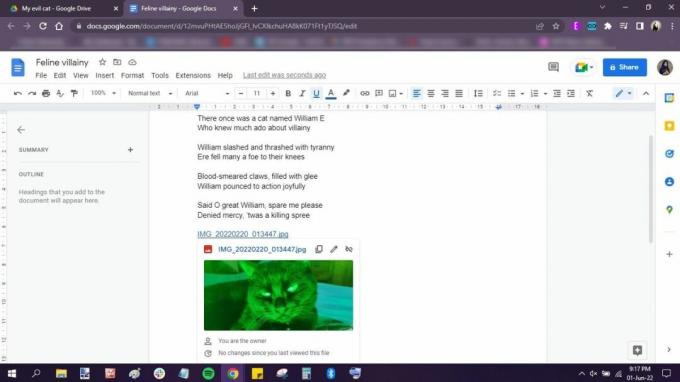
Осим коришћења функција копирања/налепљивања и исецања/лепљења, можете да урадите још неколико ствари са пречицама Гоогле диска у Цхроме-у. Видите, копирање датотеке помоћу Цтрл + Ц не само да копира датотеку само у Диск. Такође копира УРЛ адресу датотеке у ваш међуспремник.
Налепљивањем копиране датотеке у нову картицу Гоогле Цхроме-а копира се УРЛ те датотеке са Диска у траку за адресу. Све што треба да урадите је да ударите Ентер на вашој тастатури, а поменута датотека ће се отворити на тој Цхроме картици.
Алтернативно, такође можете да налепите копирану датотеку у саму датотеку. На пример, ако копирате датотеку Гоогле диска и притиснете Цтрл + В унутар датотеке Гоогле докумената, налепи везу до те датотеке у ваш документ. Можете да прегледате датотеку са Диска из Документа, као што је приказано на горњој слици.
Ово су само неке од пречица које можете да пратите да бисте обогатили своје искуство на Гоогле диску. Постаните богати са најбољи савети и трикови за Гоогле диск, и видећете своју продуктивност и управљање на овоме одлична услуга складиштења у облаку скироцкет.
